vs code配置代碼折疊功能無需額外插件,主要通過內置設置實現。1. 默認情況下,代碼會根據結構自動折疊,如函數、類等,并可通過左側箭頭展開或折疊。2. 可使用快捷鍵ctrl+shift+[ 和 ctrl+shift+] 手動折疊或展開選定代碼塊。3. 自定義區域折疊可通過注釋標記實現,例如JavaScript中使用 //#region 和 //#endregion。4. 在設置中搜索 “editor.foldingstrategy” 可選擇折疊策略為 “auto” 或 “indentation”,設為 “never” 則關閉折疊。5. 若希望打開文件時默認折疊所有代碼,可將 “editor.defaultfoldingrangestate” 設為 “collapsed”。6. 代碼折疊失效時,檢查代碼格式、文件類型識別、插件沖突及設置覆蓋等問題。代碼折疊用于隱藏和展開代碼塊以聚焦細節,而代碼大綱則提供導航功能,幫助快速定位代碼結構中的元素。

VS Code配置代碼折疊,簡單來說,就是讓你能夠隱藏和展開代碼塊,方便閱讀和管理。它不是一個需要大費周章配置的功能,更多的是熟悉它的使用方式和一些個性化設置。
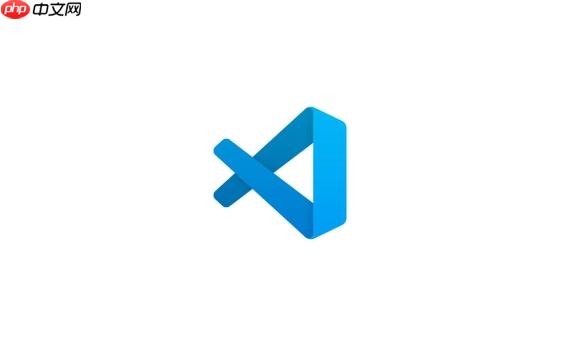
解決方案
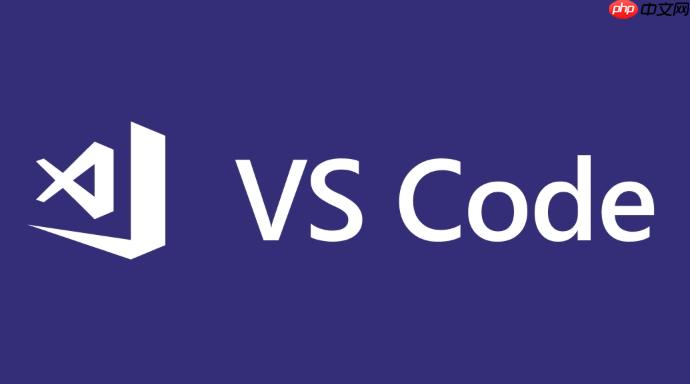
VS Code本身就內置了代碼折疊功能,不需要額外安裝插件。關鍵在于你如何使用它,以及如何根據自己的習慣進行調整。

-
默認折疊方式: VS Code會根據代碼的結構自動進行折疊,例如函數、類、循環體等。在代碼左側,你會看到帶有加號或減號的箭頭,點擊它們就可以展開或折疊代碼塊。
-
手動折疊: 你也可以手動選擇一段代碼,然后使用快捷鍵Ctrl+Shift+[ (折疊) 和 Ctrl+Shift+] (展開) 來進行折疊。這個功能對于一些VS Code無法自動識別的代碼塊非常有用。
-
區域折疊: 這是一種更靈活的折疊方式,允許你自定義代碼折疊的區域。
-
設置中的折疊選項: VS Code的設置中有很多關于代碼折疊的選項,例如是否默認折疊所有代碼塊、是否顯示折疊控制等。你可以根據自己的喜好進行調整。
如何在VS Code中開啟和關閉代碼折疊功能?
代碼折疊功能通常是默認開啟的。如果你發現代碼折疊功能沒有生效,可以檢查以下設置:
- 打開VS Code的設置(文件 -> 首選項 -> 設置 或者 Ctrl+,)。
- 搜索 “editor.foldingStrategy”。
- 確保它的值不是 “never”。通常設置為 “auto” 或者 “indentation”。 “auto” 會根據語言自動判斷,而 “indentation” 則根據縮進進行判斷。
如果你想完全禁用代碼折疊,可以將 “editor.foldingStrategy” 設置為 “never”。
如何自定義VS Code的代碼折疊區域?
自定義代碼折疊區域通常使用注釋來實現。不同的語言可能有不同的注釋格式,但基本原理是相同的。
例如,在JavaScript中,你可以使用以下格式:
//#region My Custom Region function myFunction() { console.log("This is inside my custom region."); } //#endregion
在C#中,可以使用:
#region My Custom Region public class MyClass { // ... } #endregion
VS Code會自動識別這些注釋,并在它們之間創建一個可折疊的區域。你可以根據自己的需要,在代碼中添加任意數量的自定義折疊區域。
如何讓VS Code在打開文件時默認折疊所有代碼塊?
如果你希望在打開文件時,所有可折疊的代碼塊都處于折疊狀態,可以進行以下設置:
- 打開VS Code的設置。
- 搜索 “editor.defaultFoldingRangeState”。
- 將其值設置為 “collapsed”。
這樣,每次打開文件時,VS Code都會自動折疊所有代碼塊。當然,你仍然可以手動展開你想要查看的代碼。
代碼折疊失效的常見原因和解決方法
有時候,代碼折疊功能可能會失效,以下是一些常見原因和解決方法:
- 代碼格式錯誤: 代碼格式錯誤可能會導致VS Code無法正確識別代碼結構,從而影響代碼折疊功能。確保你的代碼格式正確,例如括號是否匹配、縮進是否正確等。
- 文件類型未正確識別: VS Code需要正確識別文件類型才能進行代碼折疊。檢查文件后綴名是否正確,或者手動設置文件類型(在VS Code右下角點擊文件類型)。
- 插件沖突: 某些插件可能會干擾代碼折疊功能。嘗試禁用一些插件,看看是否能夠解決問題。
- 設置沖突: 某些設置可能會覆蓋默認的代碼折疊行為。檢查你的設置,特別是與 “editor.foldingStrategy” 相關的設置。
代碼折疊和代碼大綱有什么區別?
代碼折疊和代碼大綱雖然都是為了方便代碼閱讀和管理,但它們的功能和使用方式有所不同。
- 代碼折疊: 隱藏和展開代碼塊,讓你專注于當前正在處理的代碼。它更多的是一種視覺上的組織方式。
- 代碼大綱: 提供代碼結構的概覽,例如函數、類、變量等。你可以通過代碼大綱快速導航到代碼的不同部分。
VS Code的代碼大綱通常顯示在側邊欄,你可以通過查看 -> 打開視圖 -> 大綱來打開它。代碼大綱可以幫助你快速了解代碼的整體結構,而代碼折疊則可以幫助你專注于代碼的細節。



















